Google als Startseite einzurichten ist nun wirklich kein Hexenwerk, dennoch unterscheidet sich der Vorgang von Browser zu Browser. Dies liegt einfach daran, dass die Browser verschiedene Menüstrukturen haben.
Video zum Thema
Google als Startseite
In diesem Artikel wird bei den folgenden Browser gezeigt wie man Google als Startseite einrichten kann:
- Google als Startseite im Chrome
- Mozilla Firefox
- Internet Explorer
Google als Startseite bei Google Chrome
- Wurde Chrome geöffnet, so sieht man am oberen rechten Rand (rechts neben der Adresszeile) drei kleine übereinander liegende Balken. Klickt man hier einmal mit der linken Maustaste heraus, so erscheint ein Menü.
- In diesem Menü klickt man nun weiter unten auf den Menüpunkt „Einstellungen“, worauf hin sich ein neuer Tab mit den Einstellungen öffnet.
- In den Einstellungen sieht man nun den Punkt „Beim Start“. Hier kann man eine von drei Optionen auswählen, wobei in diesem Fall die Option „Bestimmte Seite oder Seiten öffnen“ ausgewählt werden muss.
- Anschließend klickt man einmal auf den dahinter befindlichen Link „Seiten festlegen“, worauf sich ein kleines Pop-Up öffnet. Hier trägt man nun folgende URL ein und bestätigt die Eingabe mit einem Klick auf „OK“: http://www.google.de
Das war es auch schon! Wird die Änderungen nicht gleich beim ersten Mal übernommen, so muss der Chrome Browser einmal neugestartet werden.
Google als Startseite bei Firefox
- Auch hier müssen zuerst die Einstellungen geöffnet werden. Dies geschieht indem man im geöffneten Firefox einmal oben link auf den orangen Firefox-Button klickt. Anschließend im nun sichtbaren Menü auf „Einstellungen“ und im nächsten Untermenü wieder auf „Einstellungen“ klicken.
- Nun sollte sich ein kleineres Fenster in der Mitte des Browsers geöffnet haben. Hier wählt man als erstes oben links den Menü-Reiter „Allgemein“ aus. Worauf im Eingabefeld hinter „Startseite“ die URL zu Google eingegeben werden muss: http://www.google.de
- Mit einem Klick auf „OK“ bestätigt man die Änderung und spätestens nach einem Neustart von Firefox sollte die Startseite übernommen worden sein.
Google als Startseite im Internet Explorer
- Im Internet Explorer muss man nicht in die Einstellungen gehen, sondern in die Internetoptionen. Hierzu klickt man bei geöffneten Browser einmal oben rechts auf das Zahnradsymbol und anschließend einmal auf „Internetoptionen“.
- In den Internetoptionen klickt man oben links einmal auf den Menüreiter „Allgemein“. Hier muss dann im Eingabefeld unter „Startseite“ die URL zu Google eingegeben werden. Außerdem muss darunter die Option „Mit Startseite starten“ ausgewählt werden.
- Mit einem Klick auf „Übernehmen“ und anschließend auf „OK“ wird die Änderung übernommen und die Internetoptionen beendet.
Alternative
Alternativ kann man die Startseite beim Internetexplorer auch bei geschlossenem Browser einrichten. Hierzu muss man in die Systemsteuerung gehen und hier den Punkt „Internetoptionen“ auswählen.
Google als Startseite in der Internet Explorer 10 App (Windows 8)
- Möchte man die Startseite in der Internet Explorer 10 App einrichten, so geht dies nur über die allgemeinen Internetoptionen, welche man über die Systemsteuerung erreichen kann.

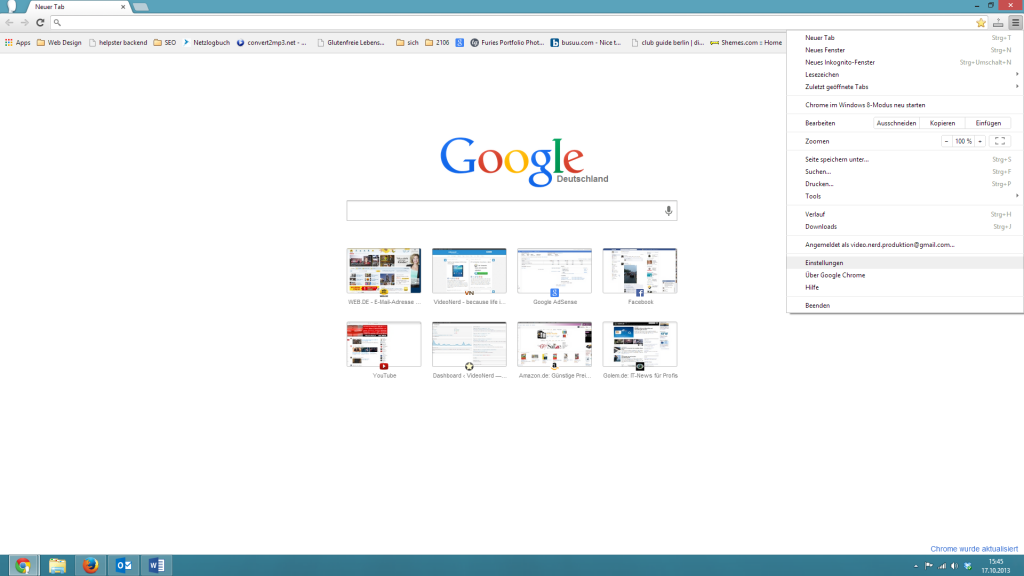
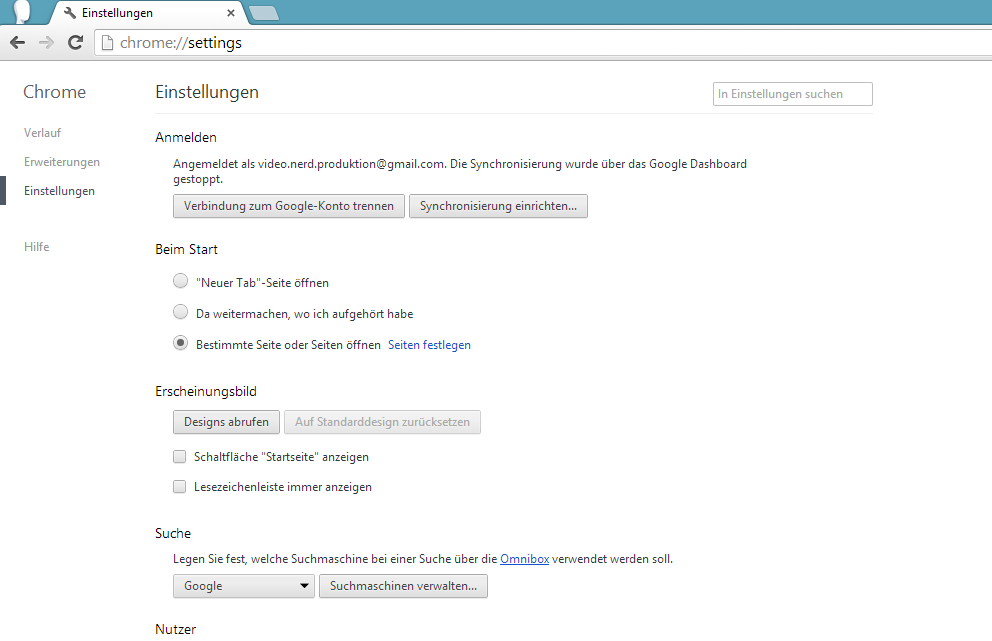
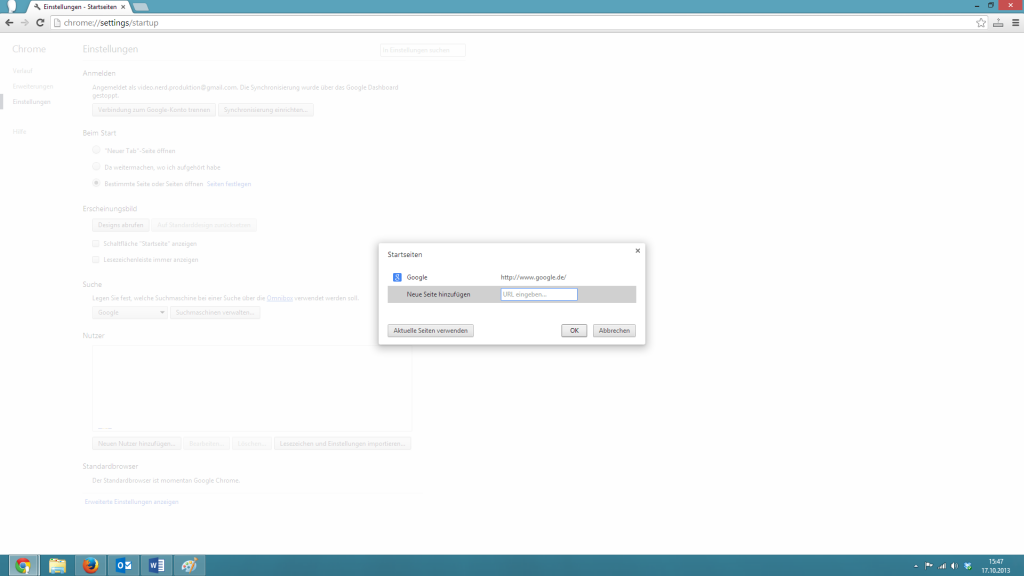
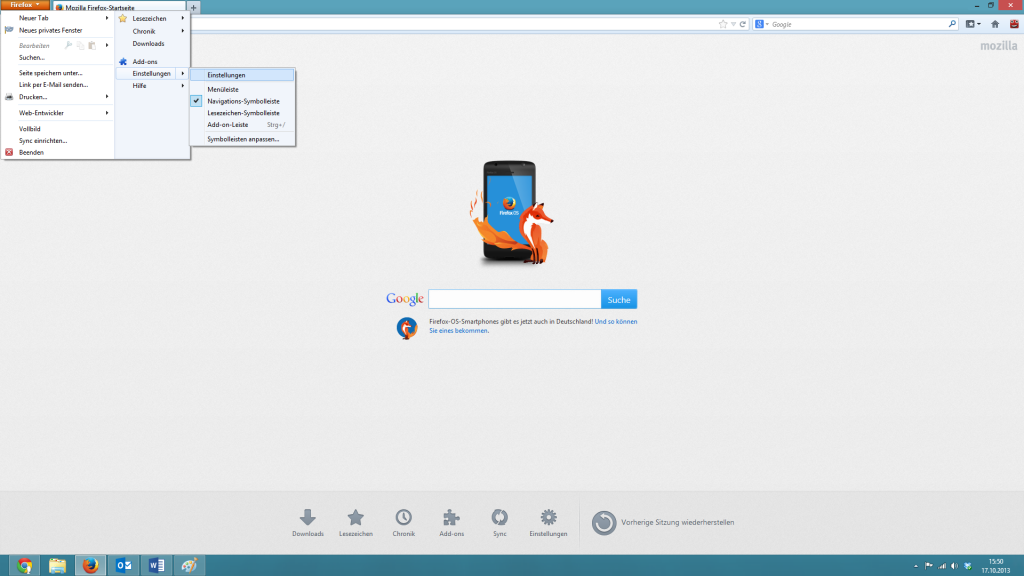
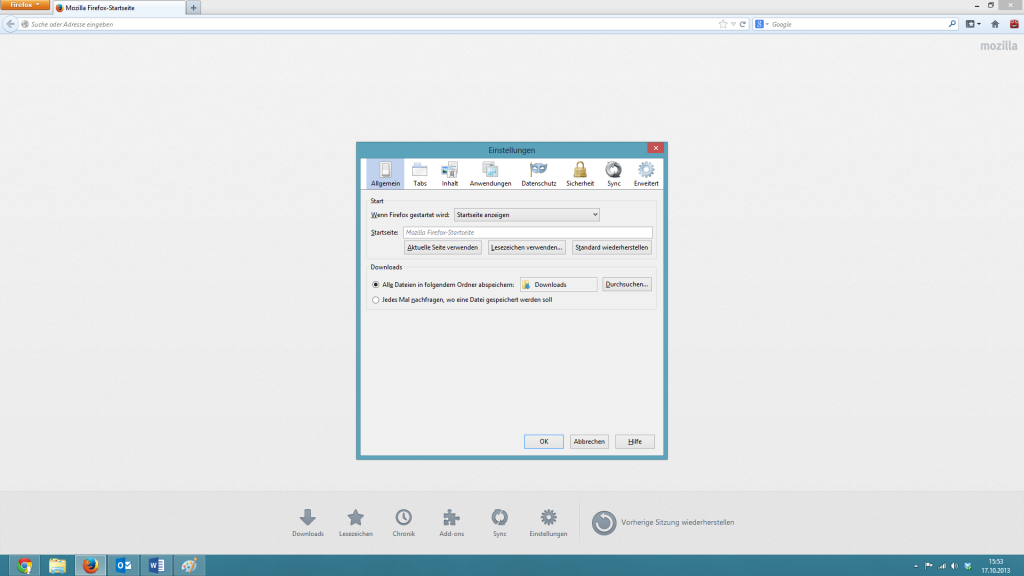
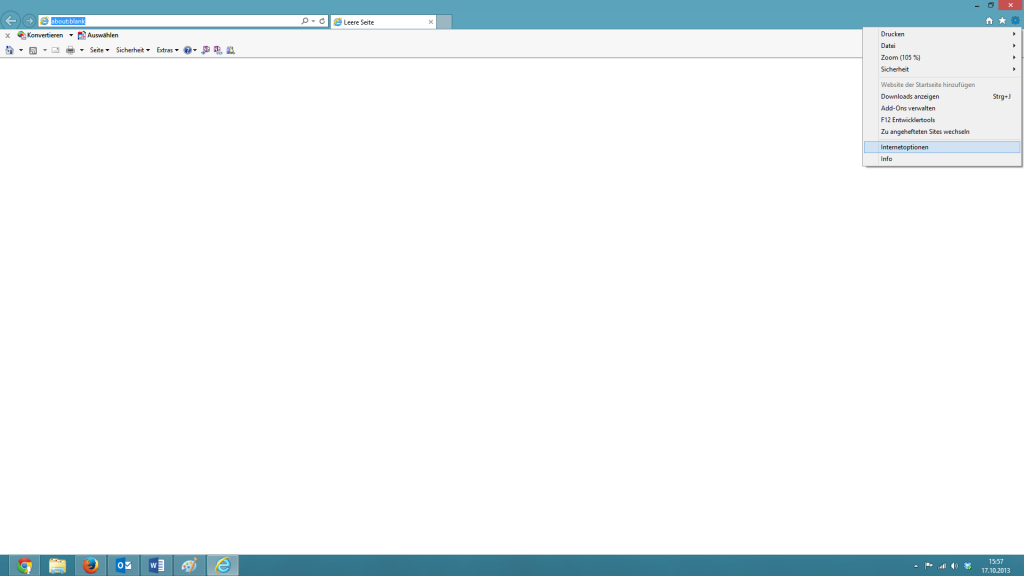
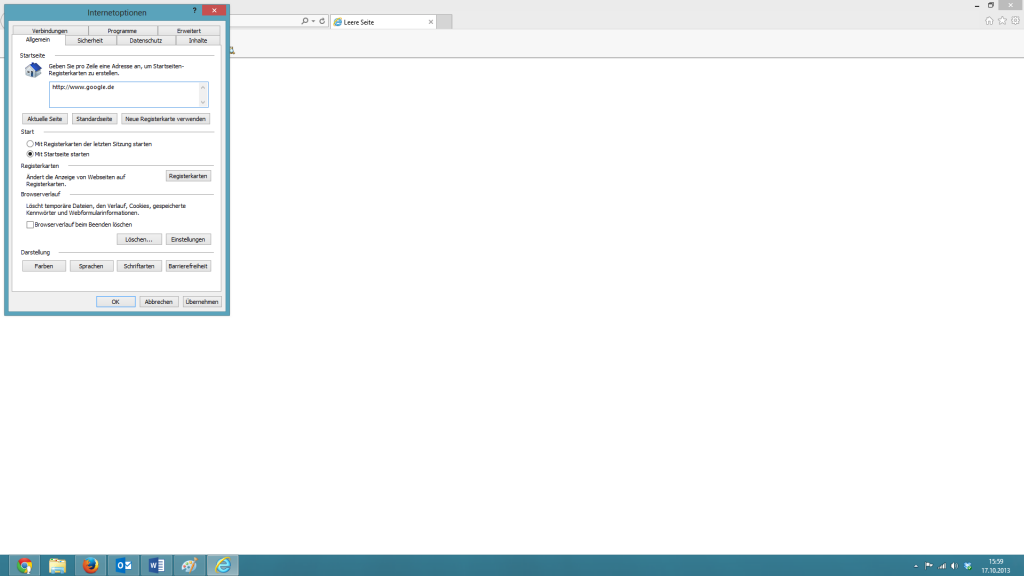
![Yandex Browser im Test mit Benchmark-Vergleich [Video] yandex-browser-im-test-mit-vergleich-1](https://videonerd.de/wp-content/uploads/2015/01/yandex-browser-im-test-mit-vergleich-1-150x150.png)

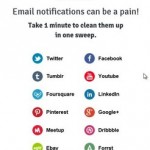
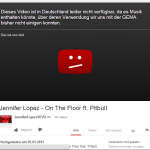
2 Kommentare